क्या पता
- ऑटोफॉर्मेट: वांछित लाइन स्टाइल के लिए तीन अक्षर टाइप करें > Enter।
- क्षैतिज रेखा उपकरण: होम टैब में, बॉर्डर ड्रॉप-डाउन मेनू > क्षैतिज रेखा चुनें.
- आकृतियाँ मेनू: सम्मिलित करें> आकार पर जाएं। लाइन्स ग्रुप में, पूरे पेज पर लाइन शेप को चुनें और ड्रैग करें।
इस आलेख में Microsoft 365, Word 2019, Word 2016, Word 2013 और Word 2010 के लिए Word में क्षैतिज रेखाएँ सम्मिलित करने के तीन तरीके शामिल हैं।
वर्ड में लाइन डालने के लिए ऑटोफॉर्मेट का उपयोग करें
आप AutoFormat सुविधा के साथ Word दस्तावेज़ में तुरंत एक पंक्ति सम्मिलित कर सकते हैं। एक पंक्ति बनाने के लिए, कर्सर को उस स्थान पर रखें जहाँ आप इसे सम्मिलित करना चाहते हैं, वांछित पंक्ति शैली के लिए तीन वर्ण टाइप करें, फिर Enter दबाएँ।
विभिन्न प्रकार की लाइनें बनाने के लिए, कीबोर्ड पर संबंधित कुंजियों को दबाएं:
- सादा सिंगल लाइन: तीन हाइफ़न (---)
- सादी दोहरी रेखा: तीन बराबर चिह्न (===)
- टूटी या बिंदीदार रेखा: तीन तारांकन ()
- बोल्ड सिंगल लाइन: तीन अंडरलाइन सिंबल (_)
- लहरदार रेखा: तीन टिल्ड (~~~)
- घने केंद्र वाली तिहरी रेखा: तीन अंक चिह्न ()
यहां बताया गया है कि इनमें से प्रत्येक पंक्ति प्रकार Word में कैसा दिखता है:
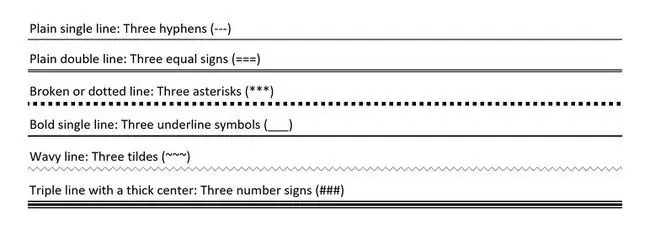
वर्ड में लाइन डालने के लिए हॉरिजॉन्टल लाइन टूल का उपयोग करें
बिल्ट-इन हॉरिजॉन्टल लाइन टूल का उपयोग करके वर्ड डॉक्यूमेंट में एक लाइन डालने के लिए:
- कर्सर को उस स्थान पर रखें जहां आप एक लाइन डालना चाहते हैं।
-
होम टैब पर जाएं।
डिफ़ॉल्ट रूप से, होम टैब का चयन तब किया जाता है जब आप कोई नया या मौजूदा Word दस्तावेज़ खोलते हैं।

Image -
पैराग्राफ समूह में, बॉर्डर ड्रॉप-डाउन तीर चुनें और क्षैतिज रेखा चुनें.

Image - लाइन का रूप बदलने के लिए, दस्तावेज़ में लाइन पर डबल-क्लिक करें।
-
क्षैतिज रेखा को प्रारूपित करें संवाद बॉक्स में, रेखा की चौड़ाई, ऊंचाई, रंग और संरेखण को संशोधित करें।

Image
वर्ड में लाइन डालने के लिए शेप्स मेन्यू का इस्तेमाल करें
वर्ड डॉक्यूमेंट में लाइन जोड़ने का तीसरा तरीका इसे पेज पर ड्रा करना है। आकृतियाँ मेनू में कई पंक्ति विकल्प होते हैं, जिसमें एक या दोनों सिरों पर तीर बिंदुओं वाली रेखाएँ शामिल हैं। रेखा खींचने के बाद, रंग और दिखावट को अनुकूलित करें।
- कर्सर को उस जगह पर रखें जहां आप लाइन डालना चाहते हैं।
-
सम्मिलित करें टैब पर जाएं।

Image -
चित्र समूह में, आकृतियाँ ड्रॉप-डाउन तीर चुनें।

Image -
लाइन्स ग्रुप में, एक लाइन शेप चुनें।

Image -
वर्ड दस्तावेज़ में, उस स्थान पर खींचें जहां आप लाइन दिखाना चाहते हैं।

Image -
लाइन का रूप बदलने के लिए, आकृति प्रारूप टैब को सक्षम करने के लिए लाइन का चयन करें। (वर्ड के कुछ संस्करण इसे फॉर्मेट कहते हैं।)

Image - आकृति प्रारूप टैब पर जाएं और रंग बदलें, एक अलग लाइन शैली का उपयोग करें, या प्रभाव लागू करें।
अक्सर पूछे जाने वाले प्रश्न
मैं वर्ड में लाइन स्पेसिंग कैसे बदलूं?
वर्ड में स्पेसिंग को ठीक करने के लिए, उस टेक्स्ट को हाइलाइट करें जिसके स्पेसिंग को आप बदलना चाहते हैं और होम टैब चुनें। पैराग्राफ के आगे, विकल्पों का विस्तार करने के लिए डाउन एरो चुनें। स्पेसिंग सेक्शन में, लाइन ब्रेक से पहले और बाद में स्पेस की मात्रा सेट करें या प्रीसेट लाइन-स्पेसिंग विकल्प चुनें।
मैं वर्ड में सिग्नेचर लाइन कैसे जोड़ूं?
वर्ड में सिग्नेचर लाइन डालने के लिए इन्सर्ट टैब पर जाएं और हस्ताक्षर लाइन चुनें। कुछ या कोई विकल्प नहीं चुनने पर एक खाली लाइन रह जाती है, और दस्तावेज़ में एक हस्ताक्षर लाइन दिखाई देगी।
मैं वर्ड में लाइन नंबर कैसे जोड़ूं?
वर्ड में लाइन नंबर जोड़ने के लिए, लेआउट > पेज सेटअप > लाइन नंबर पर जाएं।और चुनें सतत, प्रत्येक पृष्ठ को पुनरारंभ करें या प्रत्येक अनुभाग को पुनरारंभ करें > लाइन नंबरिंग विकल्प.






